题目内容
如何解决出现“Word在试图打开文件时遇到错误”的提示
题目答案
1、新建空白Word文档,如下图
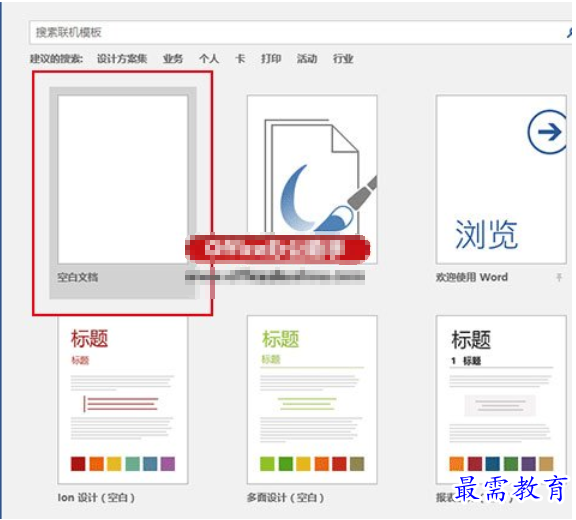
2、点击左上角“文件”,如下图
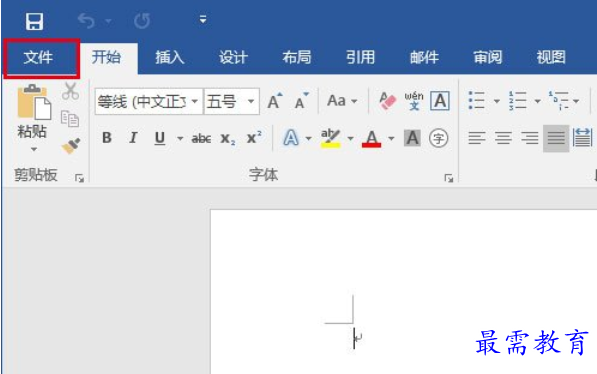
3、在左侧列表中选择“选项”,如下图
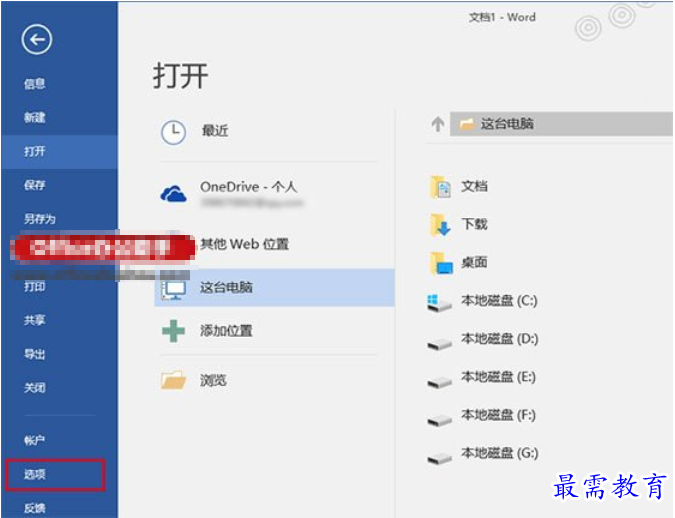
4、在左侧列表中选择最后一项“信任中心”,然后点击“信任中心设置”,如下图
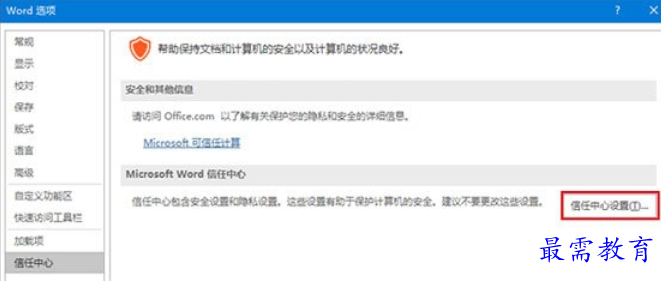
5、在左侧列表中选择“受保护的视图”,然后取消勾选右侧三个选项后,点击“确定”,如下图
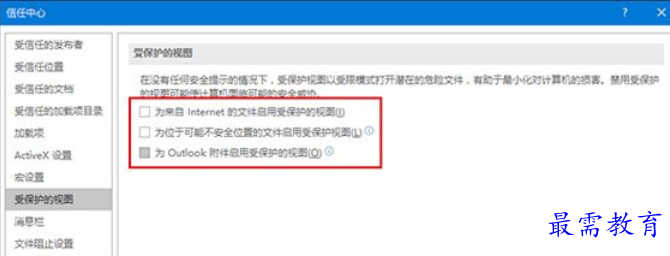
此时应该可以打开刚才的“问题文件”,不过在完成编辑和查看后,最好恢复上述保护视图功能的勾选,保障电脑安全的运行环境。




点击加载更多评论>>